Birçok acemi PC kullanıcısı, Windows işletim sisteminin hızının arzulanandan çok şey bıraktığı ve onu değiştirme veya güncelleme arzusu olduğu bir ana gelir. Ancak, yeniden yükleme prosedürünü gerçekleştirecek bir işletim sistemine sahip bir disk veya flash sürücü mevcut değildir. Aşağıda, bu nahoş durumdan nasıl kurtulacağınıza dair adım adım bir talimat bulunmaktadır.
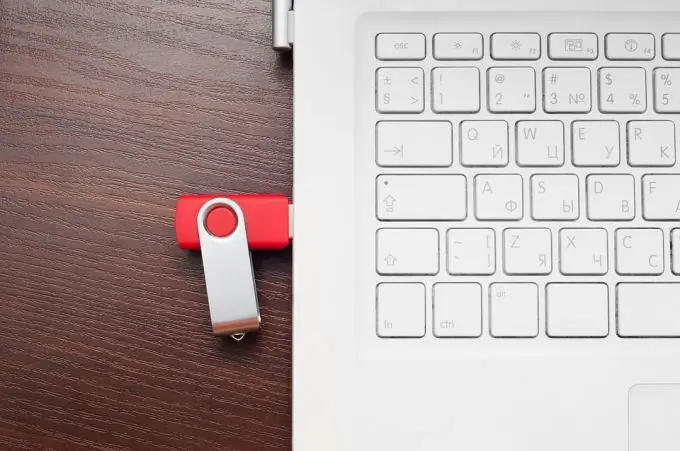
Talimatlar
Aşama 1
Başlamak için basit bir adım gerçekleştirmeniz gerekir - bilgisayarınıza veya dizüstü bilgisayarınıza bir USB flash sürücü takın. Hem USB çubuğunun hem de PC veya dizüstü bilgisayarın bilinen çalışır durumda ve prosedüre hazır olduğundan emin olun.
Adım 2
Rufus programını resmi siteden indiriyoruz - bugünün problemini çözmemize yardımcı olacak basit bir uygulama. Program kurulum gerektirmediği için indirdikten hemen sonra kullanabilirsiniz.
Aşama 3
Uygulamayı başlatıyoruz. En üstteki "Aygıt" alanında, gelecekteki işletim sisteminin dilimleneceği Flash sürücümüzü seçin.
Önemli: flash sürücü, işletim sistemi görüntüsünden daha az olmayan bir hacme sahip olmalıdır, aksi takdirde görüntüyü USB flash sürücüye monte edemezsiniz.
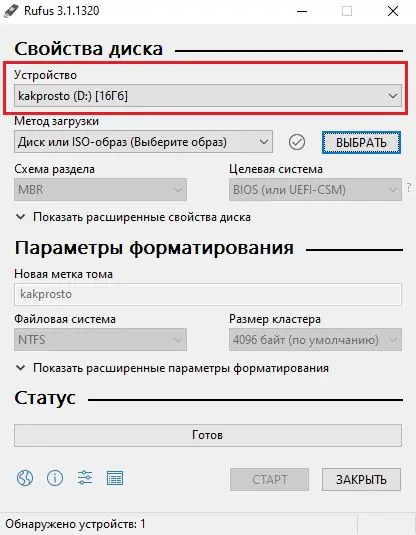
4. Adım
İkinci satırda, "Önyükleme Yöntemi", "Disk veya ISO görüntüsü" öğesini seçmeli, program için dosya yolunu belirtmeli ve bir flash sürücüye daha fazla dilimlemek için kullanılacak görüntü olarak seçmelisiniz.
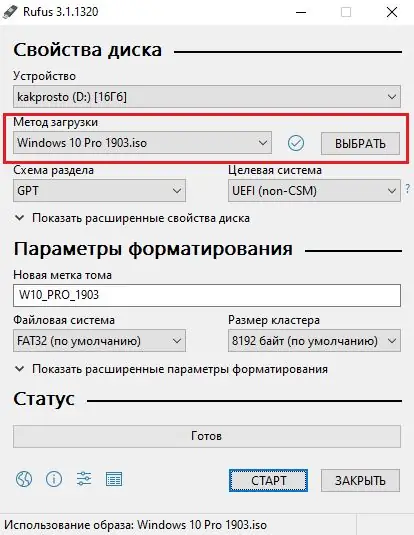
Adım 5
Önemli bir adım, yanlış seçim, bilgisayarınızda veya dizüstü bilgisayarınızda işletim sisteminin kurulum sürecini başlatamadığınızda sizi her şeyi yeniden yapmaya zorlayacaktır.
"Bölüm şeması" satırında, gelecekteki sistemi kurmayı planladığınız tüm cihazlarla uyumluluğu sağlamak için "MBR" öğesini seçmeniz gerekir. "GPT"yi seçerseniz, sistemi eski bilgisayarlara kurarken sorun yaşayabilirsiniz.
"MBR" seçildiğinde "Hedef sistem" satırı "BIOS (veya UEFI-CSM)" olacaktır ve değiştirilemez.
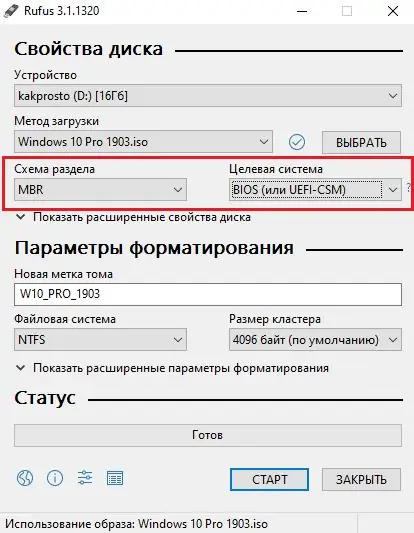
6. Adım
Böylece "Biçimlendirme Seçenekleri" ne geldik
"Yeni birim etiketi" satırı, gelecekteki önyükleme aygıtına, yani flash sürücümüze herhangi bir ad vermenizi sağlar. Burada sadece hayal gücünüz sizi sınırlar. Flash sürücüye herhangi bir isim veriyoruz ve devam ediyoruz.
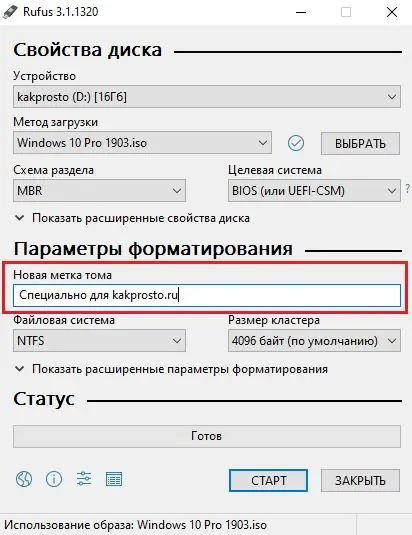
7. Adım
"Dosya sistemi" satırı değiştirilemez, ayrıca "Küme boyutunu" değiştirmenizi önermiyorum, bu yüzden herhangi bir sorunla karşılaşmamak için her şeyi başlangıçta olduğu gibi bırakıyoruz.
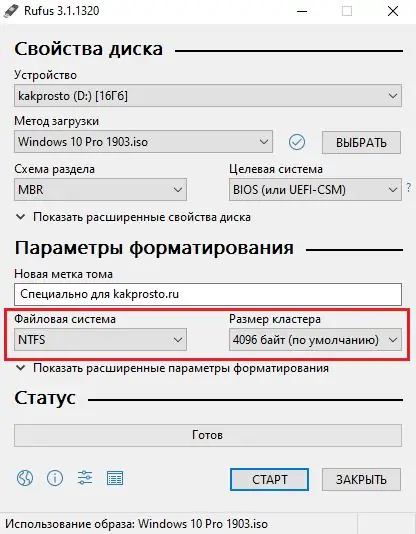
8. Adım
Önyüklenebilir bir flash sürücü oluşturma kurulumu şimdi tamamlandı. Sadece "Başlat" düğmesine basarak kesme işlemini başlatmak için kalır.
Önemli: flash sürücü biçimlendirmeye tabi tutulur, bu nedenle verilerinizin güvenliğine dikkat etmelisiniz - başka bir flash sürücüye aktarın veya geçici olarak bir bilgisayara veya dizüstü bilgisayara kaydedin.
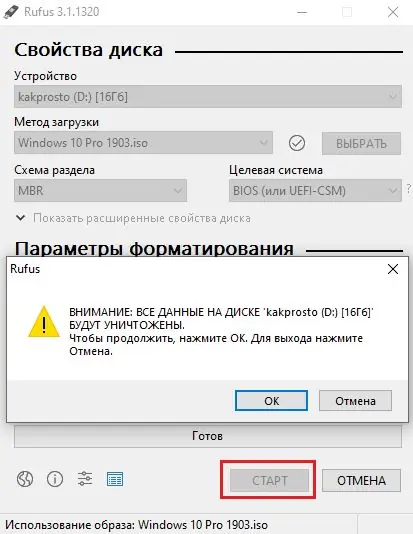
9. Adım
Aslında hepsi bu. Programın gerekli tüm dosya işlemlerini yapmasını bekliyoruz ve işletim sistemini bir bilgisayara veya dizüstü bilgisayara güvenle kurabilirsiniz.
Önyüklenebilir bir flash sürücü oluşturmak için gereken süre PC'nizin performansına bağlı olarak değişir, bu nedenle lütfen sabırlı olun ve tamamlanmasını bekleyin.






